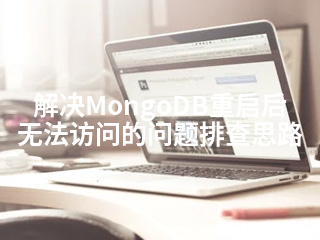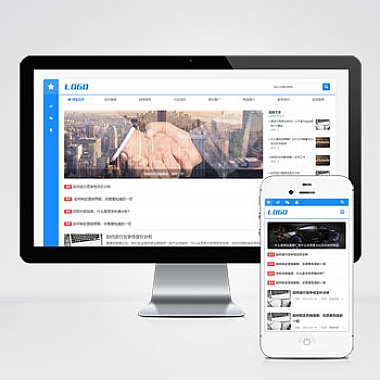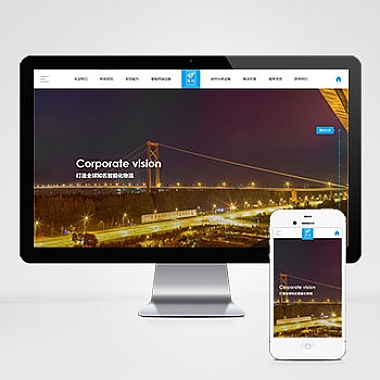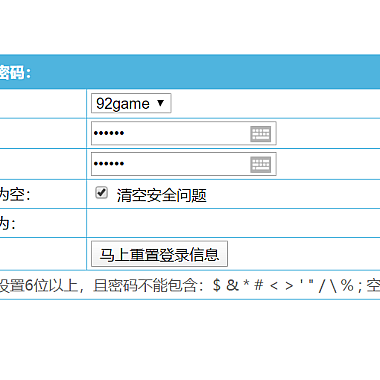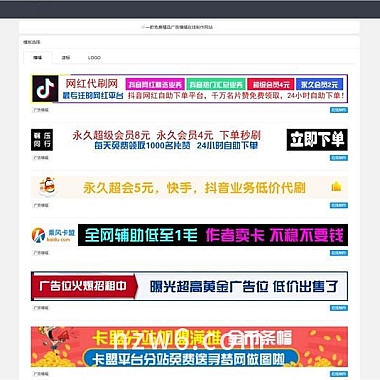遇到MongoDB重启后无法访问的问题时,许多开发者会陷入反复检查配置却找不到根源的困境。无论是本地开发环境还是生产服务器,这种问题可能导致服务中断、数据操作失败,甚至引发连锁反应。系统性地梳理常见故障场景,并提供一套从基础到深入的排查路线,帮助您快速定位问题并恢复服务。
一、检查服务状态与日志
-
确认MongoDB进程是否存活
执行systemctl status mongod(Linux)或服务管理器(Windows)查看服务状态。若未运行,尝试手动启动并观察报错信息。 -
分析日志关键错误
MongoDB日志通常位于/var/log/mongodb/mongod.log。重点关注以下关键词:Address already in use:端口冲突Permission denied:文件权限问题Unable to lock file:数据目录被锁定
二、验证网络与端口配置
-
检查监听地址
确认mongod.conf中bindIp是否包含正确IP(如0.0.0.0允许远程访问)。重启后配置未生效可能是文件路径未指定或权限问题。 -
测试端口连通性
使用telnet 127.0.0.1 27017或nc -zv 服务器IP 27017验证端口是否开放。若失败,检查防火墙规则:sudo ufw allow 27017 # Ubuntu示例
三、数据目录与权限问题
-
磁盘空间与文件权限
- 执行
df -h确认磁盘未满。 - 确保数据目录(如
/var/lib/mongodb)的所属用户为mongod:chown -R mongodb:mongodb /var/lib/mongodb
- 执行
-
修复损坏的锁文件
若日志提示lock file问题,删除锁定文件后重启:rm /var/lib/mongodb/mongod.lock mongod --repair
四、认证与用户权限
-
检查认证配置
若启用security.authorization,确认重启后用户凭证有效:use admin db.auth("用户名", "密码") -
重建用户权限
若用户数据丢失,通过--noauth启动服务后重新创建用户:db.createUser({ user: "admin", pwd: "新密码", roles: ["root"] })
五、版本与兼容性问题
-
回滚异常升级
若重启伴随版本升级导致兼容性问题,可降级版本或修复数据格式:mongod --dbpath /data/db --storageEngine mmapv1 --repair -
检查配置文件格式
YAML格式的配置文件需严格缩进,避免因格式错误导致配置未被加载。
六、高级故障排查
-
启用详细日志
启动时添加--verbose参数输出详细信息:mongod -f /etc/mongod.conf --verbose -
使用第三方工具
mtools分析日志模式mongostat监控实时状态
通过以上步骤逐步排查,90%的重启后访问问题可被解决。若仍无法恢复,建议备份数据后联系MongoDB官方支持或社区论坛提供完整日志信息。预防性建议包括:定期验证配置文件、监控磁盘空间、测试重启流程等。